4 월 업데이트 2024: 우리의 최적화 도구를 사용하여 오류 메시지를 받지 않고 시스템 속도를 늦추십시오. 지금 다운로드 이 링크
- 다운로드 및 설치 여기에 수리 도구.
- 컴퓨터를 스캔하도록 합니다.
- 그러면 도구가 컴퓨터 수리.

모르는 사용자의 경우: IAStorDataSvc는 인텔 스토리지 데이터 서비스를 나타내는 시스템 프로세스입니다. 바이러스, 맬웨어 또는 악성 응용 프로그램이 아닙니다. 이 프로세스는 Intel Rapid Storage Technology에서 사용되며 자주 사용하는 모든 파일과 응용 프로그램을 SSD(Solid State Drive)에 저장하여 액세스할 수 있도록 합니다.
이렇게 하면 즐겨 사용하는 모든 응용 프로그램에 훨씬 빠르게 액세스할 수 있습니다. 즉, 컴퓨터를 사용할 때 전반적인 사용자 경험을 개선하는 데 도움이 됩니다. 또한 Intel Rapid Storage 기술의 DSA(Dynamic Storage Accelerator) 기능을 사용하여 시스템의 전력 소비 정책을 조정하여 SSD 성능을 15%까지 높일 수 있습니다.
IAStorDataSvc의 CPU 사용률이 높아지는 원인은 무엇입니까?

Intel 프로세서를 사용하는 경우 Windows 10 버전 21H2 업데이트 중에 컴퓨터에 Intel Storage Data 서비스가 설치되었을 수 있습니다. 파일 액세스 속도를 높이고 컴퓨터의 성능과 유용성을 향상시키는 데 사용됩니다. 그러나 PC에서 SSD를 사용하지 않는 경우에는 보관할 필요가 없습니다.
이제 주요 질문은 왜 IAStorDataSvc 프로세스는 상당한 CPU 리소스를 사용합니다. 또는 시스템 리소스? 이 기술은 자주 사용하는 프로그램을 캐시에 저장하기 때문입니다. 캐시 파일이 오버플로되거나 손상되면 바이러스 또는 악성 프로그램 감염 시스템, 손상된 시스템 파일 등이 IAStorDataSvc CPU 사용률 100%의 주요 원인입니다. 일반적으로 Intel Rapid Storage Technology 드라이버를 다시 설치하거나 제거하면 이 문제가 해결됩니다.
높은 IAStorDataSvc CPU 사용률 문제를 해결하는 방법은 무엇입니까?
2024년 XNUMX월 업데이트:
이제 이 도구를 사용하여 파일 손실 및 맬웨어로부터 보호하는 등 PC 문제를 방지할 수 있습니다. 또한 최대 성능을 위해 컴퓨터를 최적화하는 좋은 방법입니다. 이 프로그램은 Windows 시스템에서 발생할 수 있는 일반적인 오류를 쉽게 수정합니다. 손끝에 완벽한 솔루션이 있으면 몇 시간 동안 문제를 해결할 필요가 없습니다.
- 1 단계 : PC 수리 및 최적화 도구 다운로드 (Windows 10, 8, 7, XP, Vista - Microsoft Gold 인증).
- 2 단계 : "스캔 시작"PC 문제를 일으킬 수있는 Windows 레지스트리 문제를 찾으십시오.
- 3 단계 : "모두 고쳐주세요"모든 문제를 해결합니다.
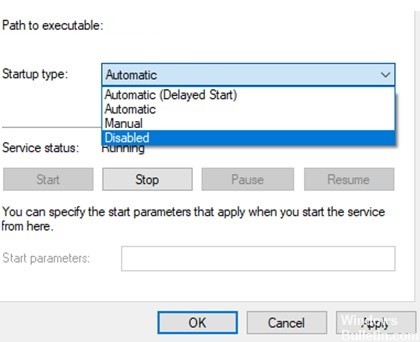
Intel Rapid Storage Technology 서비스를 끕니다.
- 시작 -> 실행을 마우스 오른쪽 버튼으로 클릭하고 services.MSC를 입력한 다음 Enter 키를 누릅니다.
- 서비스 창에서 Iastordatasvc 또는 Intel Rapid Storage Technology(아직 존재하는 경우)를 찾아 마우스 오른쪽 버튼을 클릭하고 중지를 선택합니다.
- 그런 다음 Intel Rapid Storage Technology를 다시 마우스 오른쪽 버튼으로 클릭하고 속성을 선택합니다.
- 새 창에서 시작 유형으로 이동하여 비활성화 -> 확인을 선택합니다.
Rapid Storage Technology 제거
- 시작 -> 설정 -> 응용 프로그램 -> 응용 프로그램 및 기능을 마우스 오른쪽 버튼으로 클릭합니다.
- Intel Rapid Storage Technology까지 아래로 스크롤하고 제거를 선택합니다.
- 제거 마법사의 지시를 따르고 프로세스가 완료된 후 컴퓨터를 다시 시작하십시오.
작업 관리자를 사용하여 프로세스 완료
- Ctrl + Shift + Esc 키를 누릅니다.
- 작업 관리자가 열리면 프로세스 탭을 클릭합니다.
- Intel Rapid Storage Technology 프로세스를 찾습니다.
- 프로세스를 클릭한 다음 오른쪽 하단에서 작업 끝내기를 선택합니다.
창 새로 고침
- Windows + X 키를 누르고 설정을 클릭합니다.
- 아래로 스크롤하여 업데이트 및 보안을 클릭합니다.
- 창의 왼쪽 창에서 Windows 업데이트를 클릭합니다.
- 오른쪽 창에서 업데이트 확인을 클릭합니다.
전문가 팁 : 이 복구 도구는 리포지토리를 검색하고 이러한 방법이 효과가 없는 경우 손상되거나 누락된 파일을 교체합니다. 문제가 시스템 손상으로 인한 대부분의 경우에 잘 작동합니다. 또한 이 도구는 시스템을 최적화하여 성능을 최대화합니다. 그것은에 의해 다운로드 할 수 있습니다 여기를 클릭
자주하는 질문
IAStorDataSvc에서 높은 CPU 사용량의 원인은 무엇입니까?
문제가 있거나 오래되었을 수 있는 Intel Rapid Storage Technology 드라이버와 관련이 있습니다.
IAStorDataSvc를 비활성화할 수 있습니까?
서비스 관리 창에서 설치된 서비스 목록의 "IAStorDataSvc" 또는 "Intel Rapid Storage Service"를 마우스 오른쪽 버튼으로 클릭하고 "속성" 옵션을 선택합니다. 서비스 속성에서 "부팅 유형" 드롭다운 메뉴를 클릭하고 목록에서 "비활성화됨"을 선택합니다. 시작 유형을 "사용 안 함"으로 변경하십시오.
내 CPU 사용량이 갑자기 높은 이유는 무엇입니까?
프로세스가 여전히 CPU를 너무 많이 사용하는 경우 드라이버를 업데이트해 보십시오. 드라이버는 마더보드에 연결된 특정 주변 장치를 제어하는 프로그램입니다. 드라이버를 업데이트하면 CPU 사용량을 증가시키는 호환성 문제나 버그를 수정할 수 있습니다. 일부 드문 버그는 BIOS 버전을 업데이트하여 수정할 수도 있습니다.


